
Sayfa Yapısı penceresindeki dört kenar boşluğunu da ayarlayın.
Resim Kredisi: Google'ın izniyle görüntü.
Sonraki Google Dokümanlar belgenizdeki kenar boşluklarını ayarlamak istiyorsanız, gidilecek yer Sayfa Yapısı penceresidir. Burada, dört kenar boşluğunun tümünün boyutunu belirleyerek onları istediğiniz kadar geniş veya dar yapabilirsiniz. Birçok ücretsiz kelime işlemci uygulamasında olduğu gibi Google Dokümanlar'daki kenar boşluklarıyla ilgili tek sorun, kenar boşluklarının belgenin tamamına uygulanmasıdır. Ancak girintiler, altbilgi ve üstbilgi boyutlarıyla oynayarak kenar boşluklarını özelleştirebilirsiniz.
Sayfa Yapısında Kenar Boşluklarını Ayarlama

Sayfa Yapısı penceresinde kenar boşluklarını belirtin.
Resim Kredisi: Google'ın izniyle görüntü.
Dokümanın Dosya menüsünden "Sayfa Yapısı"nı seçerek Google Dokümanlar'da istediğiniz zaman kenar boşluklarını ayarlayabilir ve yeniden ayarlayabilirsiniz. Kenar boşluğu metin kutularına inç cinsinden değerler girerek dört kenar boşluğunu da ayarlayın. Örneğin yarım inçlik bir kenar boşluğu için "0.5" girin. Bu kenar boşluklarını gelecekteki dokümanlar için kaydetmek istiyorsanız, "Varsayılan Olarak Ayarla" düğmesini tıklayın. Belirttiğiniz sayfa boyutu, sayfa yönü ve sayfa renginin yanı sıra kenar boşluklarının tümü, bir sonraki yeni belge oluşturduğunuzda kullanılacaktır.
Günün Videosu
Bir Sayfadaki Kenar Boşluklarını Ayarlama

Cetveli sürükleyerek kenar boşluklarını ayarlayın.
Resim Kredisi: Görüntü, Microsoft'un izniyle.
Sayfa Yapısı penceresini açmadan kenar boşluklarını ayarlamak için Google Dokümanlar'da sayfanın üzerindeki cetveli kullanın. Cetvel görünmüyorsa, Görünüm menüsünden "Cetveli Göster"i seçin. Kenar boşluğunu ayarlamak için, imleci doğrudan cetveldeki beyaz ve gri alanları ayıran çizginin üzerinde olacak şekilde hareket ettirmeniz gerekir. Mavi girinti durakları yoldaysa, her birini yana doğru sürükleyin, kenar boşluğunu ayarlayın ve ardından durakları istediğiniz yere geri koyun.
Kenar Boşluklarını Özelleştirmek için Girintileri Kullanma

Üçgen sol girinti durağı, dikdörtgen birinci satır girinti durağının altındadır.
Resim Kredisi: Google'ın izniyle görüntü.
Belgenin geri kalanını etkilemeden bir sayfanın sol veya sağ kenar boşluklarını ayarlamak istiyorsanız, cetveldeki girinti duraklarını kullanın. Üçgen duraklar sol ve sağ girintiler içindir, dikdörtgen durak ise ilk satır girintisidir. Sayfadaki metni vurgulayın ve ardından "Sol Girinti" ve "Sağ Girinti" duraklarını istediğiniz yere sürükleyin. Girintileri yalnızca kenar boşluğu içinde yapabileceğinizi unutmayın, bu nedenle en dar sayfalar için kenar boşluklarını ayarlayın ve belirli sayfalardaki boşluğu artırmak için girintileri kullanın.
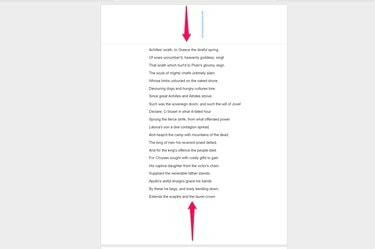
Boş üstbilgiler ve altbilgiler, kenar boşluklarına yer açar.
Resim Kredisi: Google'ın izniyle görüntü.
Bir belgedeki belirli sayfaların üstüne veya altına ek boşluk eklemek için üst bilgi ve alt bilgi seçeneklerini kullanın. Girintiler gibi, bu da yalnızca sayfaya boşluk eklemek için kullanılabilir, kenar boşluklarını azaltmak için değil. Herhangi bir sayfaya gidin ve Ekle menüsünden "Üstbilgi" veya "Altbilgi"yi seçin ve ardından boş satırlar eklemek için bir veya daha fazla "Enter" tuşuna basın. Yine Ekle menüsünün altına bir "Sayfa Sonu" eklemek, yazdırdığınızda sayfanın altına da boşluk ekler.




